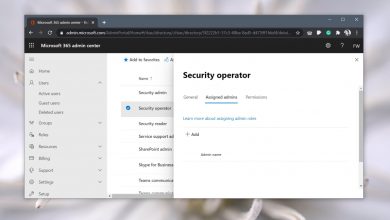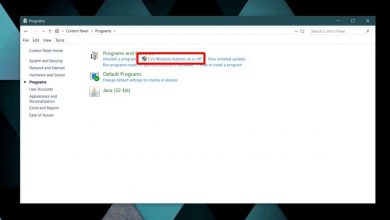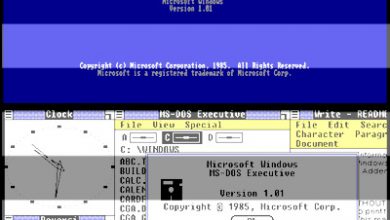Acrobat n’a pas pu se connecter à un serveur DDE (tutoriel complet)
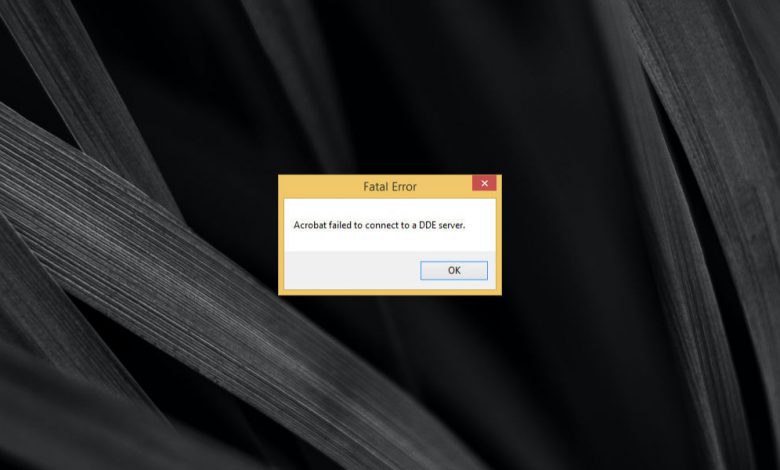
Acrobat Reader est l’application gratuite d’Adobe pour ouvrir son format de fichier PDF propriétaire. Si vous avez besoin de créer ou de modifier un fichier PDF, vous aurez besoin d’Acrobat DC à partir de la suite Adobe. Le programme n’est pas gratuit, vous devrez donc acheter un abonnement standard pour l’utiliser ou trouver une application tierce pour le travail. Mais comme de nombreux utilisateurs préfèrent utiliser Acrobat DC, nous sommes ici pour expliquer ce qu’il faut faire si Acrobat ne peut pas se connecter à un serveur DDE, ce qui est une erreur courante.
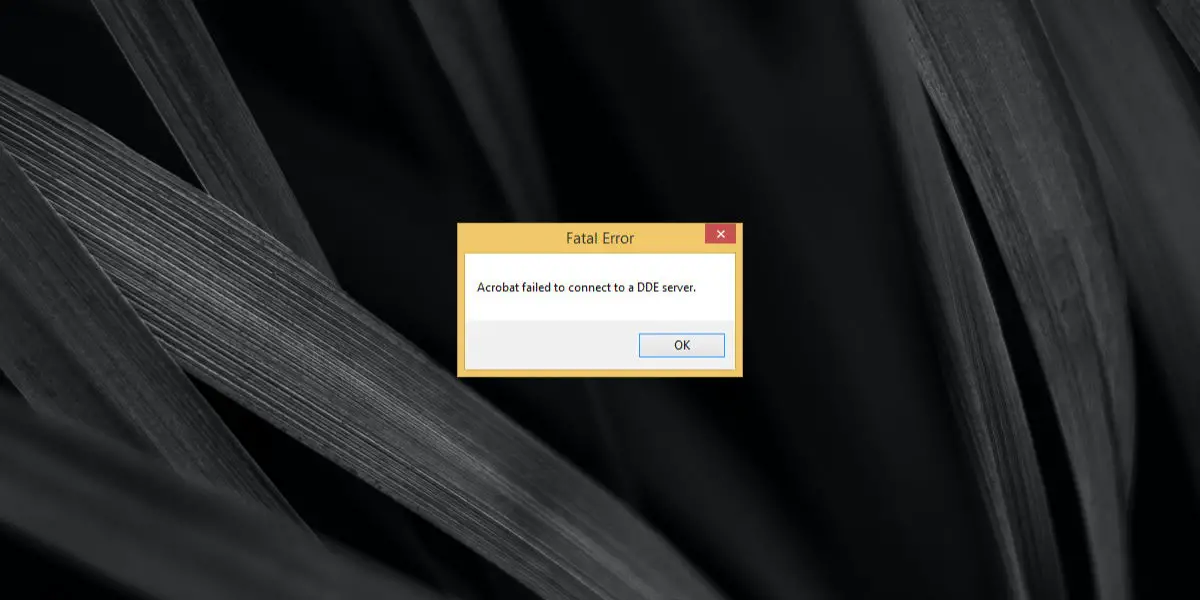
Acrobat n’a pas pu se connecter à un serveur DDE
Acrobat est une application riche en fonctionnalités qui permet aux utilisateurs de modifier des fichiers PDF; vous pouvez les afficher, ajouter / supprimer du texte, combiner plusieurs fichiers en un seul, supprimer une page d’un fichier, ajouter des images, supprimer des images, etc. En tant que tel, l’erreur «Impossible de se connecter à un serveur DDE» peut apparaître lorsque;
- Ouvrir un fichier
- Combinez plusieurs fichiers en un seul PDF
- Ouvrez l’application Acrobat DC
Ce bogue était assez courant en 2011 et 2017 et était un bogue connu à l’époque. Il a été corrigé via une mise à jour de l’application Acrobat DC, mais il réapparaîtra de temps en temps. La seule différence est qu’Adobe n’a pas la solution cette fois. Essayez les solutions ci-dessous et le problème disparaîtra.
1. Essayez un autre fichier PDF
Le problème peut être le fichier PDF que vous essayez d’ouvrir ou de combiner avec d’autres fichiers. Essayez d’ouvrir un ou plusieurs fichiers et voyez si le problème persiste. Sinon, vos fichiers sont probablement le problème. Si le problème persiste, essayez une autre solution.
2. Redémarrez l’application
Fermez toutes les instances d’Acrobat DC, puis rouvrez l’application.
- Appuyez sur le raccourci clavier Win + R pour ouvrir la zone Exécuter.
- Dans la zone Exécuter, entrez ce qui suit et appuyez sur Entrée.
Taskkill / IM acrobat.exe / f
- Une fenêtre d’invite de commande apparaîtra puis disparaîtra. Une fois que vous avez fait, vous pouvez redémarrer l’application.
3. Mettez à jour Acrobat DC
Bien que cette erreur ne soit pas répandue dans une version particulière de l’application, sa mise à jour peut aider à résoudre le problème dans certains cas. Si vous pouvez ouvrir l’application, procédez comme suit
- Ouvrez l’ application Acrobat DC.
- Accédez à Aide> Rechercher les mises à jour.
- Installez une mise à jour si disponible.
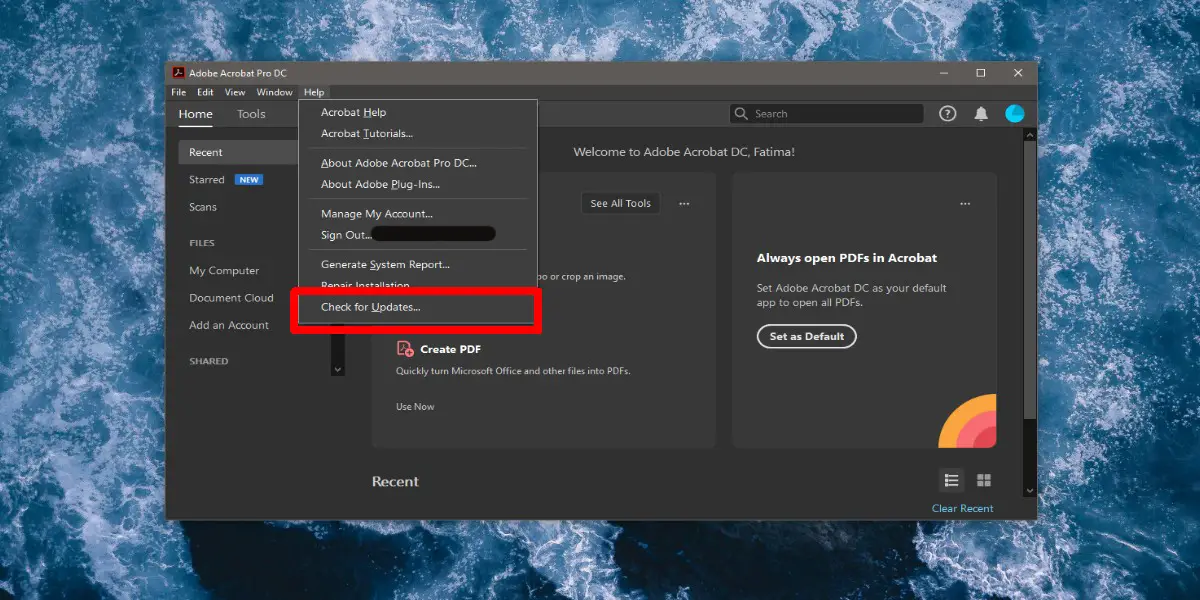
Si vous ne pouvez pas ouvrir Acrobat DC, vous devrez désinstaller l’application, la télécharger et la réinstaller.
- Ouvrez le panneau de configuration.
- Accédez à Programmes> Désinstaller un programme.
- Sélectionnez Adobe Acrobat DC et cliquez sur le bouton Désinstaller en haut.
- Une fois l’application désinstallée, téléchargez-la et réinstallez-la.
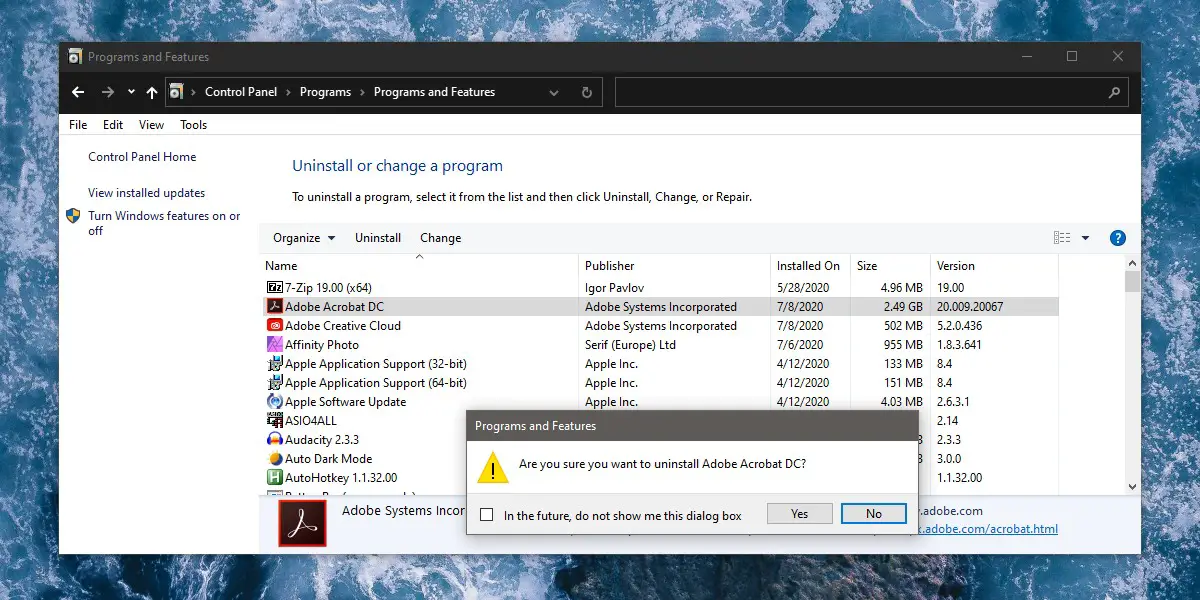
4. Réparez Acrobat DC
Acrobat DC peut rencontrer des problèmes et dispose d’une fonction de réparation intégrée en cas de panne. Si vous pouvez ouvrir l’application, suivez ces étapes pour la réparer.
- Ouvrez Acrobat DC.
- Accédez à Aide> Réparer l’installation.
- Laissez l’application terminer les réparations et recommencez.
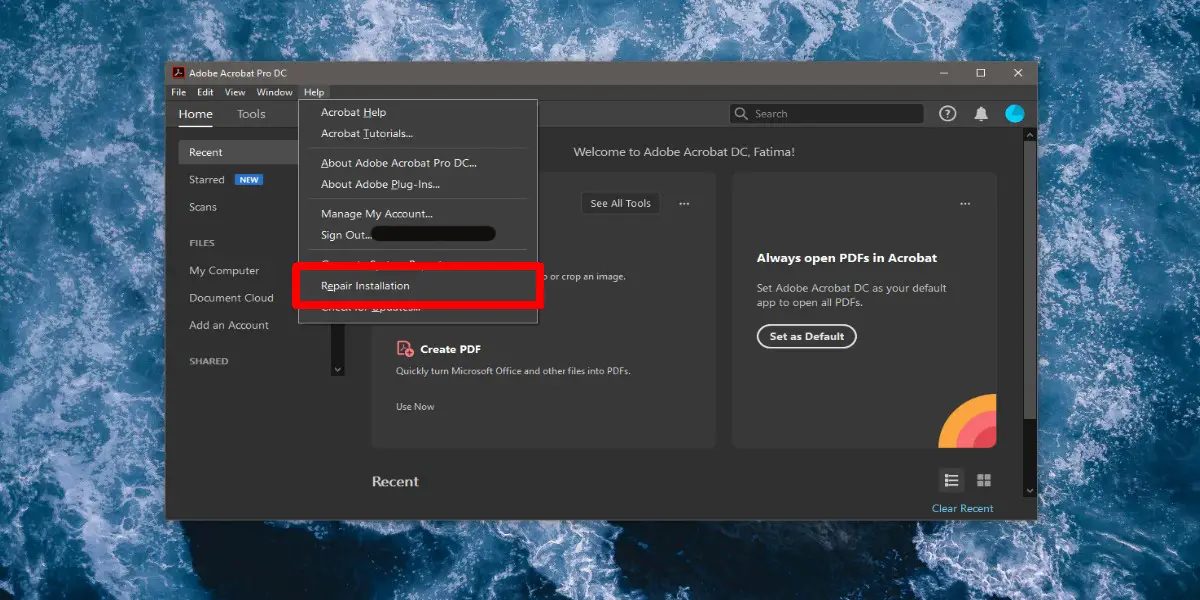
Si vous ne pouvez pas exécuter Acrobat DC sans voir le message d’erreur «Impossible de se connecter à un serveur DDE», vous pouvez lancer une réparation à partir du panneau de configuration.
- Ouvrez le panneau de configuration.
- Accédez à Programmes> Désinstaller un programme.
- Sélectionnez Adobe Acrobat DC dans la liste des applications installées.
- Cliquez sur le bouton Modifier.
- Dans la fenêtre qui s’ouvre, cliquez sur Suivant, puis sélectionnez l’option Réparer.
- Autorisez l’application à se réparer , puis ouvrez-la.
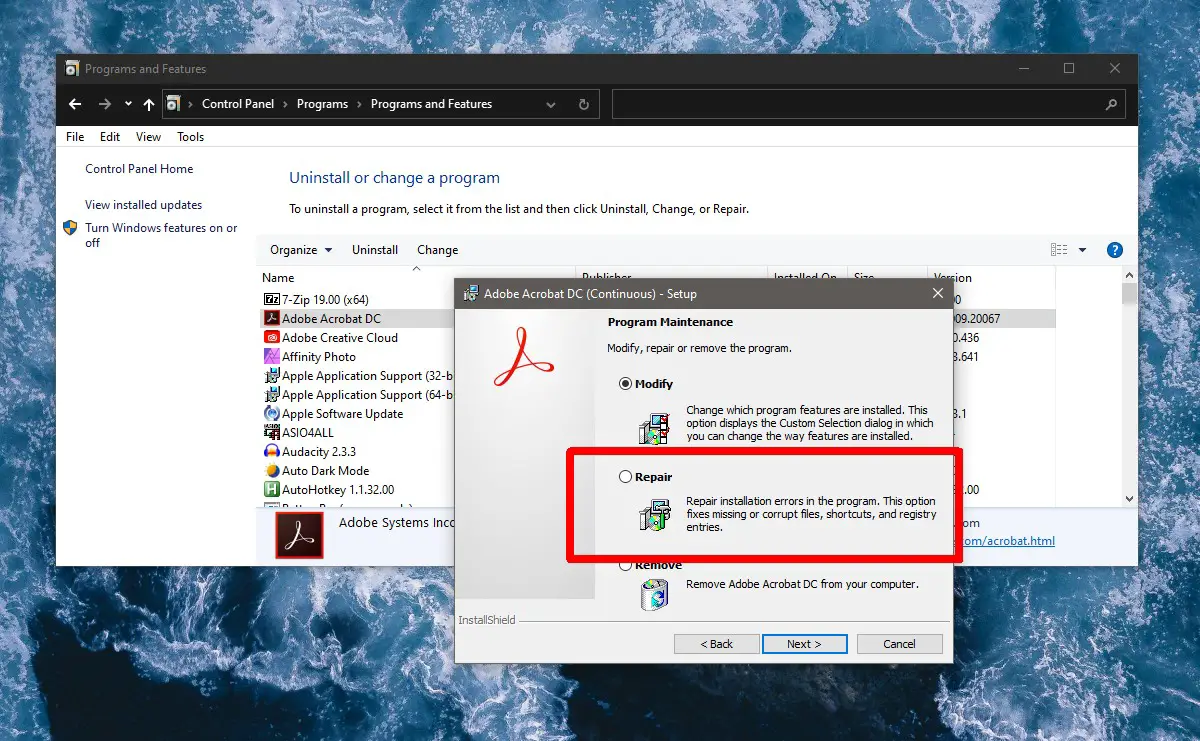
5. Modifiez le numéro de version dans le registre
Vous pouvez voir cette erreur si vous avez mis à niveau Acrobat DC d’une version précédente vers une nouvelle. La version n’a peut-être pas été mise à jour dans le registre Windows et vous devrez la corriger manuellement. Pour ce faire, vous devez trouver le numéro de version d’Acrobat DC.
Numéro de version d’Acrobat DC
Si vous pouvez ouvrir l’application Acrobat DC, procédez comme suit pour trouver le numéro de version.
- Ouvrez Acrobat DC.
- Accédez à Aide> À propos d’Adobe Acrobat DC Pro.
- Dans la fenêtre qui s’ouvre, vérifiez le numéro de version de l’application.
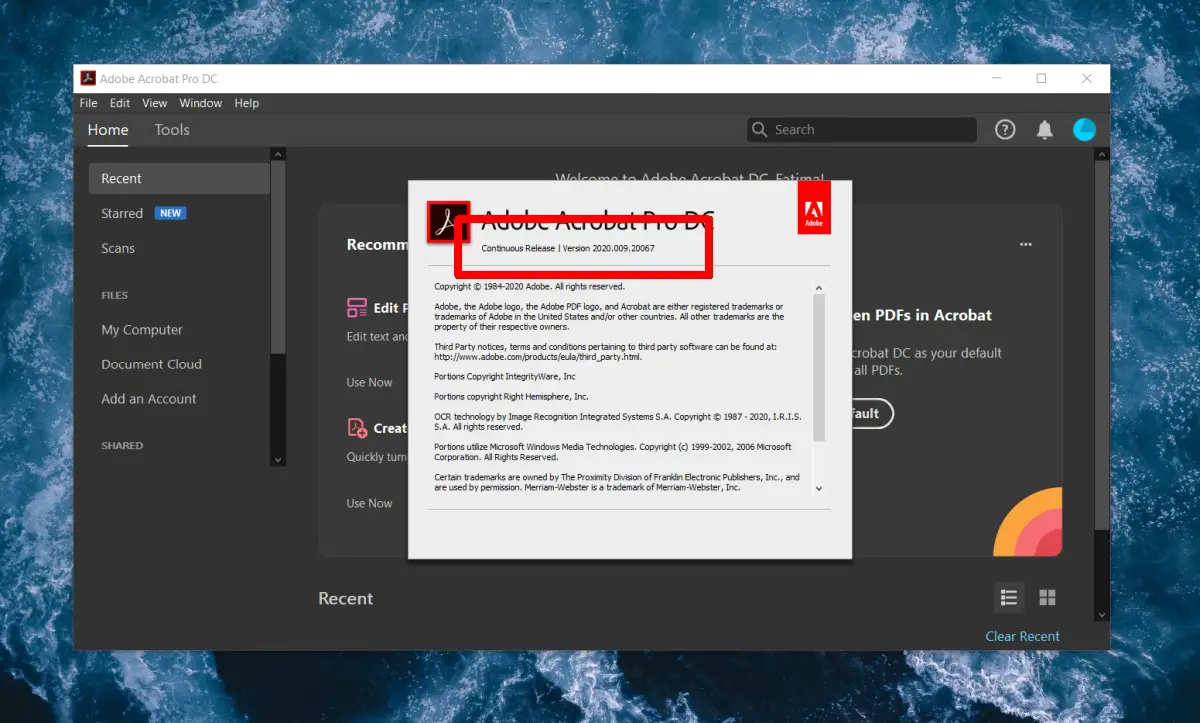
Si vous ne pouvez pas ouvrir l’application Acrobat DC, procédez comme suit:
- Ouvrez le panneau de configuration .
- Accédez à Programmes> Désinstaller un programme.
- Sélectionnez Adobe Acrobat DC.
- Regardez dans la colonne Version pour trouver le numéro de version de l’application.
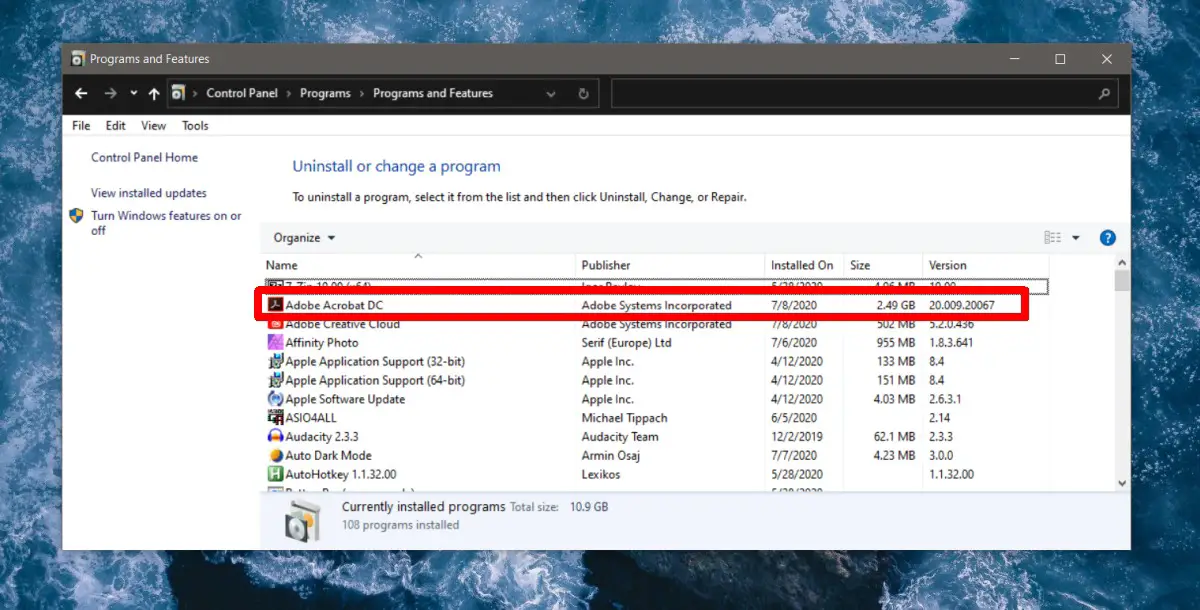
Modifier le registre Windows
- Appuyez sur le raccourci clavier Win + R pour ouvrir la zone Exécuter.
- Dans la zone Exécuter, entrez «regedit» et appuyez sur Entrée.
- Dans l’éditeur de registre, accédez à la clé suivante.
HKEY_CLASSES_ROOT \ acrobat \ shell \ open \ ddeexec \ application
- Double-cliquez sur la valeur par défaut.
- Assurez-vous que le numéro correspond à la version de l’application . Par exemple, si vous exécutez Adobe Acrobat DC version 20.xxx, la zone de données de valeur doit indiquer «AcroViewA20». Changez uniquement le nombre à la fin . La chaîne précédant le numéro peut différer et il n’y a pas de quoi s’inquiéter tant que le numéro de version correspond.
- Redémarrez Acrobat DC et l’erreur sera résolue.
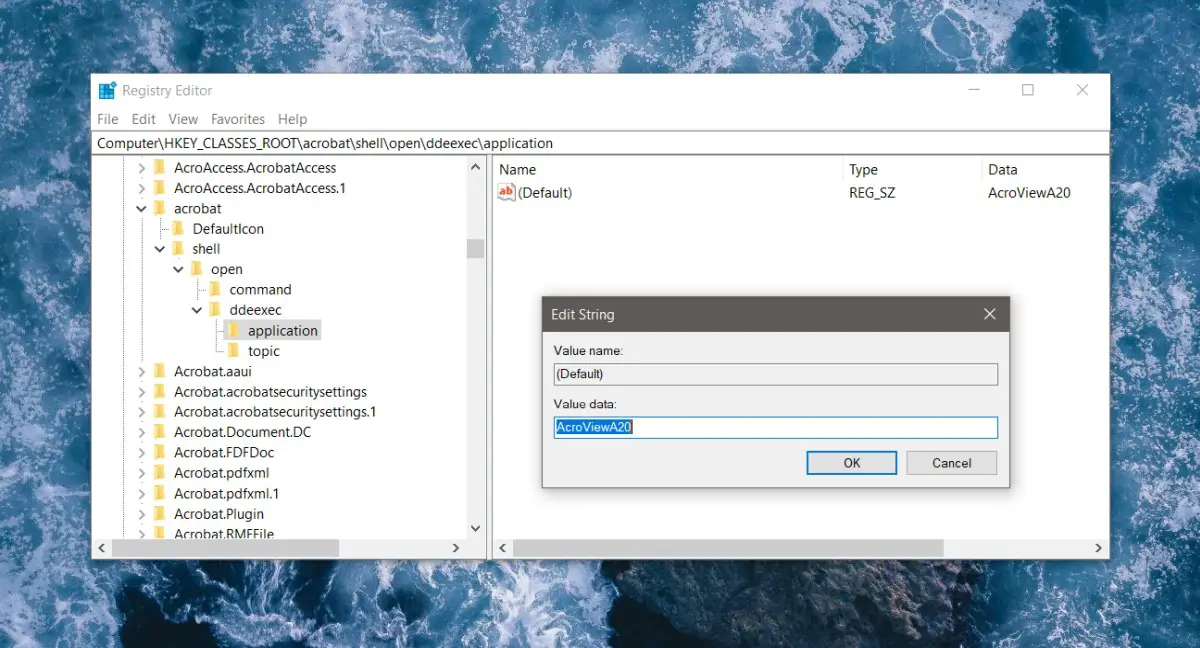
conclusion
L’erreur «Impossible de se connecter à un serveur DDE» est un peu déroutante car le message amène les utilisateurs à penser qu’il y a un problème avec un service en ligne auquel Acrobat DC tente d’accéder.
C’est en fait un problème avec l’application elle-même, mais pas un problème que les utilisateurs peuvent résoudre directement en modifiant un paramètre ou deux.
Au lieu de cela, l’application devra être installée à partir de zéro, réparée ou réparée manuellement à partir du registre.